この関数はバルーンモーション関数の一部分を画像合成して変更することができます。バルーンオーダー関数で指定することで合成が可能になります。フレームレートはバルーンモーション関数と同じです。
バルーンイメージレイヤー関数の例
sample.func
<FUNC_BALLOON_IMAGE_LAYER_REG>
<SET_CONFIG>
FuncName = BIL_Part
ImageName = part.png
Width = 33
Height = 24
PosX = 20
PosY = 20
</SET_CONFIG>
<SET_PARAM>
0, 0, 0, 0, 2
Width*2, 0, 0, 0, 30, sound.wav, fix.png
</SET_PARAM>
</FUNC_BALLOON_IMAGE_LAYER_REG>バルーンイメージレイヤー関数 項目説明
| 項目名 | 説明 |
|---|---|
| <FUNC_BALLOON_IMAGE_LAYER_REG> </FUNC_BALLOON_IMAGE_LAYER_REG> | バルーンイメージレイヤー関数の開始終了を指定します。 |
| <SET_CONFIG> </SET_CONFIG> | この項目名で囲まれた部分でバルーンイメージレイヤー関数の基本情報等を設定します。 |
| <SET_PARAM> </SET_PARAM> | この項目名で囲まれた部分でバルーンイメージレイヤーの処理をフレーム単位で設定します。 |
| FuncName | バルーンイメージレイヤー関数の名前を設定します。 |
| ImageName | 使用する画像ファイルを設定します。対応フォーマット:PNG / TGA |
| Width | 表示する画像の幅を設定します。一緒に使用するバルーンモーション関数で設定された画像の幅を超えるとエラーになります。省略するとImageNameで指定した画像の幅が設定されます。 |
| Height | 表示する画像の高さを設定します。一緒に使用するバルーンモーション関数で設定された画像の高さを超えるとエラーになります。省略するとImageNameで指定した画像の高さが設定されます。 |
| PosX | 一緒に使用するバルーンモーション関数で設定された画像の左上を原点として、レイヤー画像を表示するX座標を設定します。 |
| PosY | 一緒に使用するバルーンモーション関数で設定された画像の左上を原点として、レイヤー画像を表示するY座標を設定します。 |
| Flip | 画像の水平・垂直方向の反転状態を設定します。これはWidth・Heightでマイナス値を設定した時と同じ動作をします。 水平方向反転:H 垂直方向反転:V 水平・垂直方向反転:HV |
<SET_PARAM>について
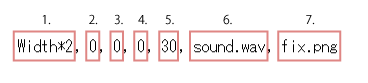
左から順番に
- 指定画像の読込む位置のX座標。<SET_CONFIG>で指定されたWidthとHeightを使用することができます。また、*(乗算)、+(加算)、-(減算)ができます。
- 指定画像の読込む位置のY座標。<SET_CONFIG>で指定されたWidthとHeightを使用することができます。また、*(乗算)、+(加算)、-(減算)ができます。
- X方向に毎フレームどれだけ移動するかをピクセル単位で指定します。
- Y方向に毎フレームどれだけ移動するかをピクセル単位で指定します。
- 指定された状態で実行(表示)するフレーム数。次のバルーンに変わるまで処理はループします。
- ここは画像または効果音をフレーム単位で指定します。画像・効果音どちらでも指定可能。省略可能。効果音(対応フォーマット:WAV)を指定した場合は指定されたフレーム数の一フレーム目だけ指定されたサウンドが鳴ります。バルーンモーション関数で設定した効果音と鳴るタイミングが被ると、バルーンモーション関数の効果音が消され、こちらのサウンドが優先されます。画像名(対応フォーマット:PNG、TGA)を記述した場合はその行のフレーム数はその画像が適用されます(<SET_CONFIG>で指定した画像以外でも使える)。次の命令からは<SET_CONFIG>で設定した画像に戻ります。ただし<SET_CONFIG>で設定した画像サイズ(WidthとHeight)を下回るサイズの画像は設定できません。
- 6.と同じ。但し省略しない場合は、6.で画像を指定した場合は効果音を、効果音を指定した場合は画像を指定しなければなりません。
